如何刪除WordPress中的頁面? (新手指南)
已發表: 2023-02-09您想了解如何在 WordPress 中刪除頁面嗎? 好吧,請堅持到最後,找出方法。
WordPress 是一個用於創建網站的強大平台,並且使用 WordPress 儀表板也非常容易管理頁面。
但是,有時您可能出於一個或多個原因需要刪除頁面。
因此,本文將指導您完成刪除 WordPress 頁面並將其重定向以停止 404 錯誤的步驟。
但首先,讓我們找出為什麼需要刪除 WordPress 中的頁面。
為什麼您可能想要刪除 WordPress 中的頁面?
如果不再使用,您需要刪除 WordPress 中的頁面。 但是,我們在下面列出了其他幾個原因:
- 如果頁面上的內容變得過時或不相關。
- 當兩個或多個頁面具有相似的內容時。
- 重新組織網站的佈局。
- 以提高網站的性能。
- 通過合併內容來簡化用戶體驗。
- 當頁麵包含敏感信息時,為了網站的安全,最好將其刪除。
這些就是您應該在 WordPress 中刪除頁面的原因。 現在,事不宜遲,讓我們開始介紹如何在 WordPress 中刪除頁面的指南。
如何刪除WordPress中的頁面? (一步步)
在 WordPress 中刪除頁面非常簡單。 只需按照以下簡單步驟操作,就可以開始了。
從 WordPress 儀表板上的“頁面”菜單中刪除
在 WordPress 上刪除頁面的第一種直接方法是直接從 WordPress 儀表板的“頁面”菜單中刪除它們。
為此,從您的儀表板導航到頁面 >> 所有頁面。 接下來,垃圾您要刪除的頁面。
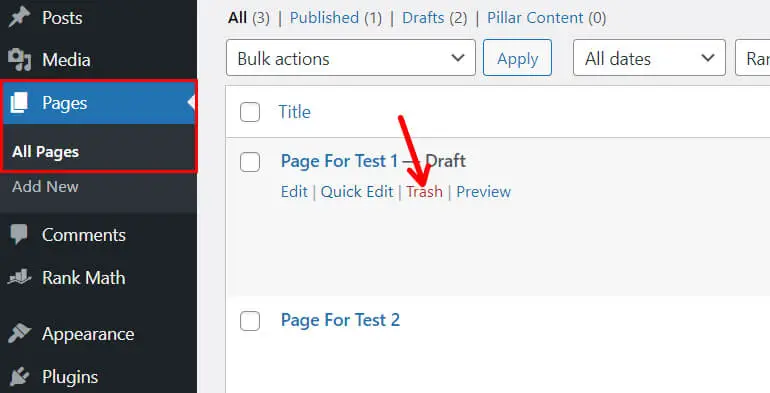
現在,要永久刪除該頁面,請單擊頂部的回收站鏈接。 接下來,單擊永久刪除以將其從您的 WordPress 網站和垃圾文件夾中刪除。

一次刪除多個頁面
同樣,您也可以一次刪除多個頁面。 為此,單擊批量操作; 現在,從下拉列表中選擇移至廢紙簍。
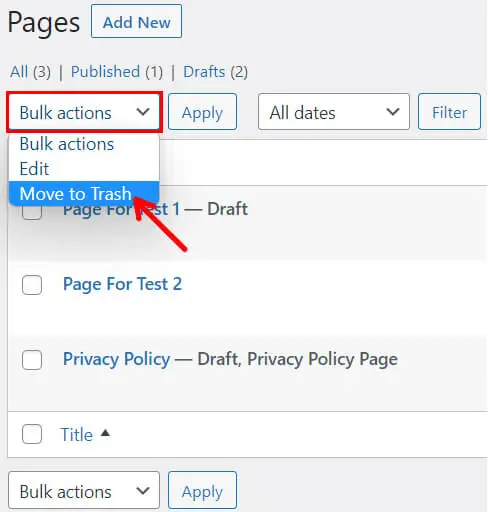
通過這樣做,您可以一次選擇多個頁面。 因此,只需選擇要刪除的頁面,然後單擊“應用” 。 您還可以通過選中標題框來選擇所有頁面。
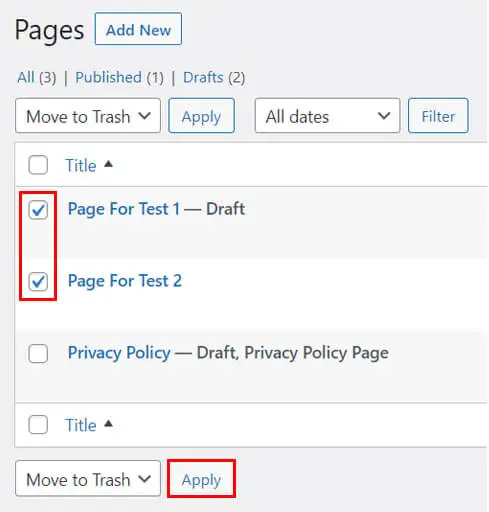
同樣,您可以使用前面提到的方法永久刪除多個頁面。
從 WordPress 頁面編輯器中刪除頁面
現在,您可以用來刪除 WordPress 博客的第二個選項來自 WordPress 頁面編輯器。
轉到頁面 >> 所有頁面並編輯要刪除的頁面。
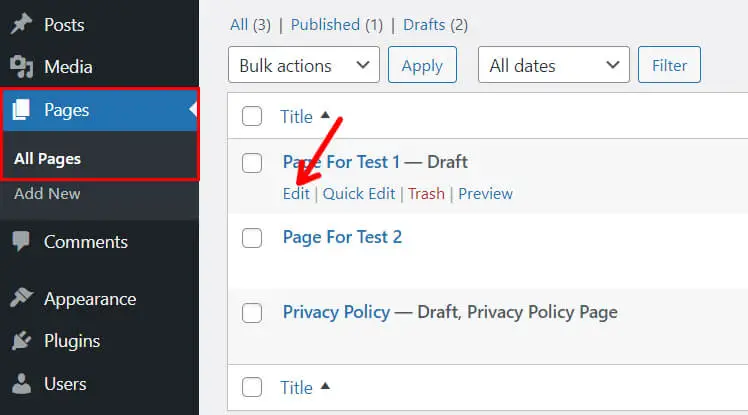
它會帶你到你的 WordPress 編輯器。 在屏幕右側的“頁面”選項卡下,您會看到一個巨大的紅色“移至廢紙簍”按鈕。 你需要點擊按鈕。
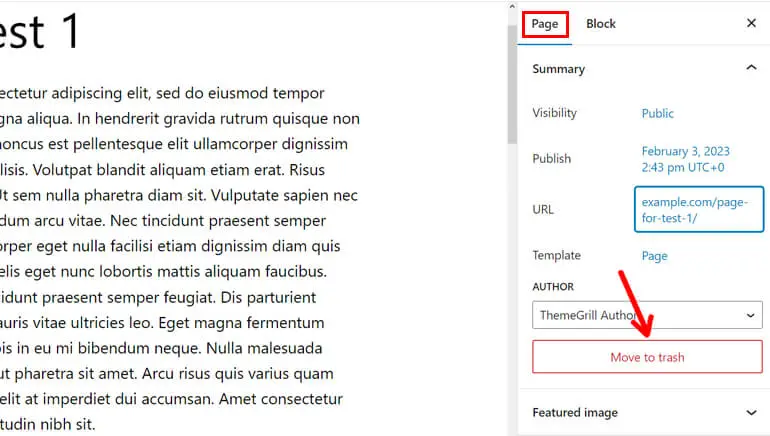
並永久刪除您剛剛刪除的頁面; 您可以按照我們之前採用的相同方法進行操作。
就是這樣; 這是刪除 WordPress 頁面的兩種輕鬆方法。
重定向已刪除的 URL 以阻止 404 錯誤
正如我們之前所說,即使在永久刪除您的頁面之後,指向這些頁面的鏈接可能仍然可以在您網站的其他地方使用。 這可能會導致您出現 404 錯誤。 因此,要阻止這種情況,您應該始終重定向已刪除的 URL。
有幾種方法可以重定向已刪除的 URL 以阻止 404 錯誤。 在這裡,我們列出了其中三個:
1.使用Rank Math SEO
如果您使用 Rank Math SEO 來優化您的內容,那麼好消息是您不需要額外的重定向插件。
Rank Math 還提供了一種簡單易用的方法來重定向您的 URL。 因此你不需要另一個插件。
首先,登錄到您的 WordPress 儀表板。 然後,轉到 Rank Math Dashboard 。
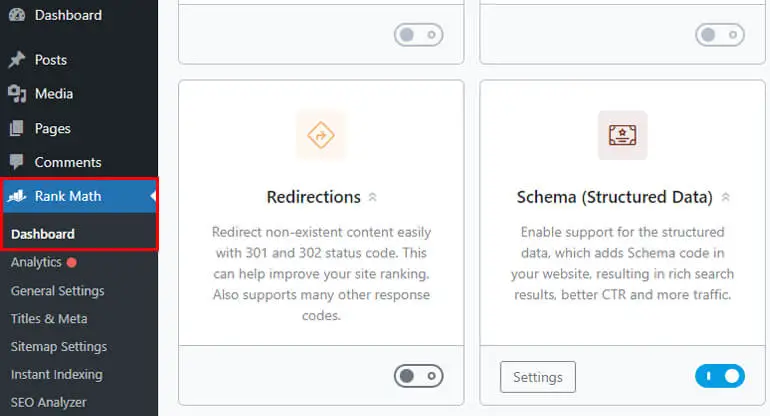
現在各種模塊將出現在您的屏幕上。 您需要做的就是搜索重定向並啟用它。 執行此操作後, “重定向”選項將立即出現在您的排名數學儀表板中。 點擊它。

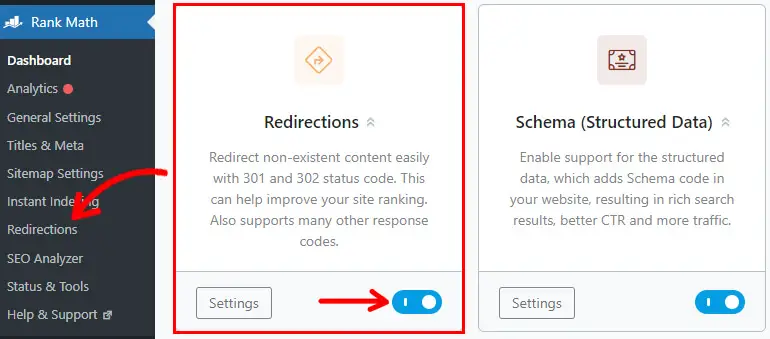
接下來,點擊添加新重定向以創建新的重定向。
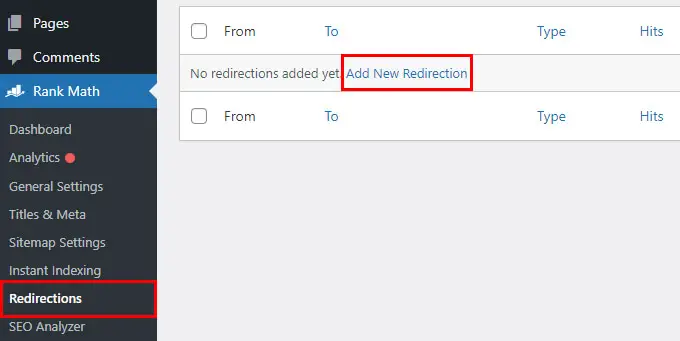
在這裡,您會看到不同的字段,如下所列:
- 源 URL :輸入您要重定向的 URL。
- 目標 URL :添加要重定向到的目標 URL。
- 重定向類型:根據需要選擇重定向類型,例如 301 永久移動、302 臨時移動或 307 臨時重定向。
- 狀態:只需在激活和停用之間進行選擇。
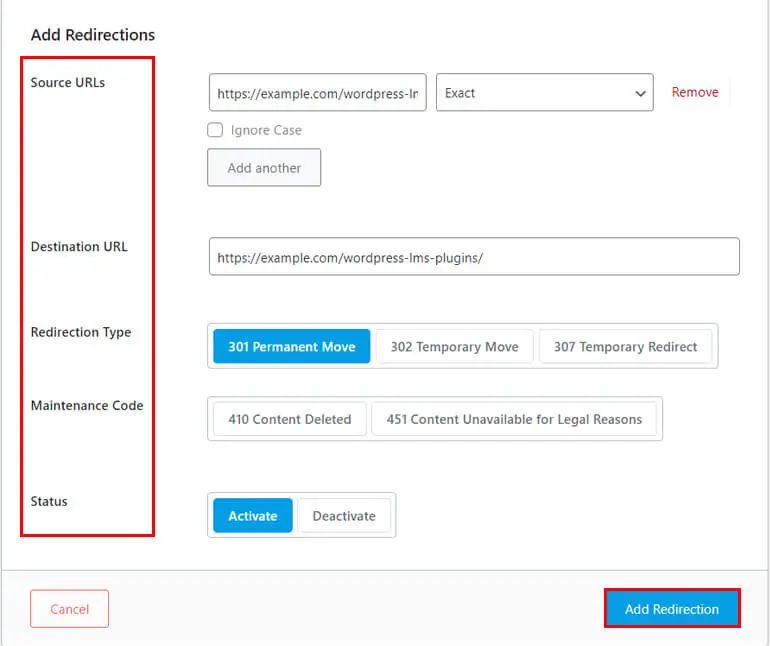
最後,單擊添加重定向按鈕。 重定向現在將生效,將訪問者從源 URL 定向到目標 URL。
2. 使用 Yoast SEO
如果您使用 Yoast SEO 來優化您的內容,您還可以重定向您的 URL。
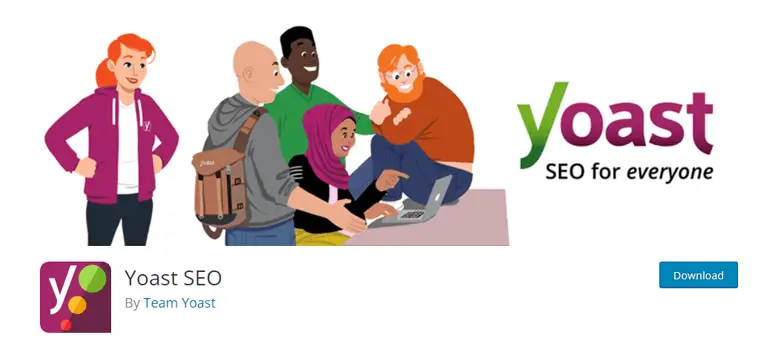
但是,您必須獲得 Yoast SEO 的高級版本才能繼續該過程。 我們認為此文檔可能對您有所幫助。
3.使用重定向插件
重定向已刪除的 URL 以阻止 404 錯誤的另一種方法是使用重定向插件。
只需在儀表板上安裝並激活重定向插件。
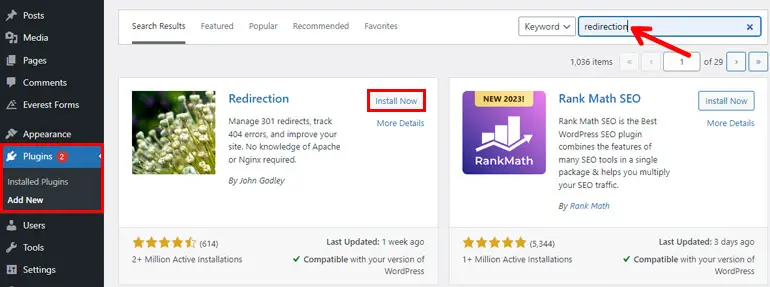
成功安裝並激活重定向插件後,導航到儀表板上的“工具”選項卡。 在這裡您會看到不同的選項,包括Redirection 。 因此,只需單擊它。
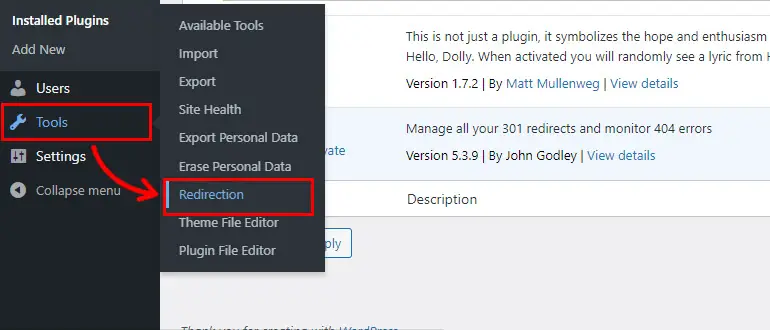
接下來,您將獲得指南並詢問幾個問題,之後重定向將設置您的數據庫。 您可以單擊“開始設置”或“手動設置”以繼續該過程。 仔細閱讀說明並設置插件。
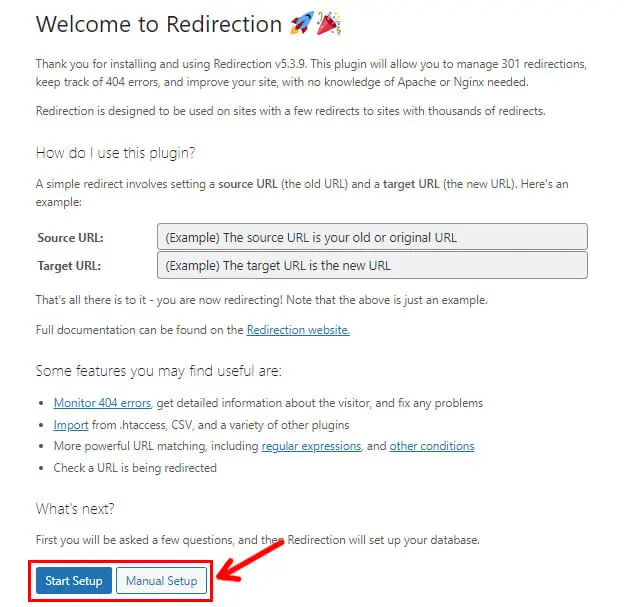
設置插件後,您現在可以通過按頂部的“添加新”按鈕來添加新的重定向。 或者您可以像 Rank Math SEO 一樣,通過填寫所有類似區域來直接添加新的重定向。
在這裡您會看到以下選項:
- 源 URL :輸入您要重定向的 URL。
- 查詢參數:幫助您為傳入的 URL 請求設置條件以將其重定向。 因此,根據您的要求從下拉列表中選擇選項。
- 目標 URL :輸入您要轉向的 URL。
- 組:在重定向和修改後的帖子之間選擇。
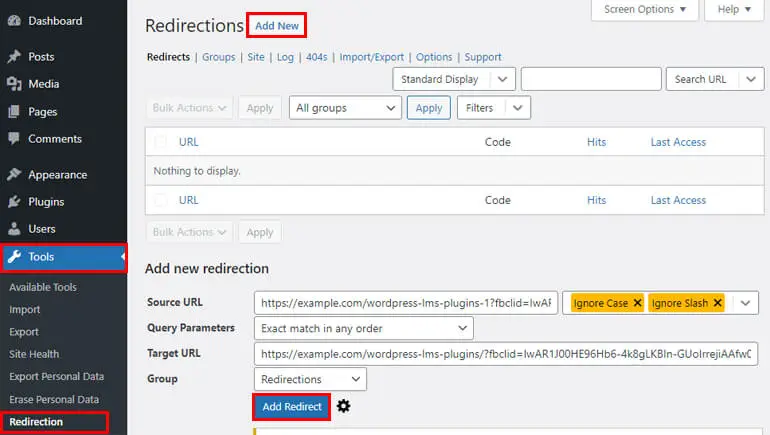
最後,單擊添加重定向按鈕以保存重定向。
包起來!
最後,這是我們關於如何在不出現 404 錯誤的情況下刪除 WordPress 中的頁面的指南的總結。 我們已經提到了刪除和重定向頁面的各種方法。 因此,從您認為對您有利的任何方法中進行選擇。
我們相信您可以跟進並理解我們提供的詳細信息。
請查看我們可能對您也有幫助的其他文章,例如如何刪除 WordPress 中的主題。 您還可以在我們的博客上閱讀更多與 WordPress 相關的內容。
您可以通過我們的社交媒體與我們聯繫以獲得任何支持。 我們在 Facebook 和 Twitter 上可用。
免責聲明:帖子中的某些鏈接可能是附屬鏈接。 因此,如果您使用該鏈接購買任何東西,我們將賺取會員佣金。
